আপনার iCloud অ্যাকাউন্ট পরিবর্তন করা একটি সহজ কাজ যা আপনাকে সহজেই আপনার ডেটা পরিচালনা এবং সুরক্ষিত করতে সাহায্য করে। আজকের নিবন্ধটি আপনাকে iPhone, iPad,... এ আপনার iCloud অ্যাকাউন্টটি সহজে এবং দ্রুত পরিবর্তন করার জন্য নির্দেশনা দেবে।
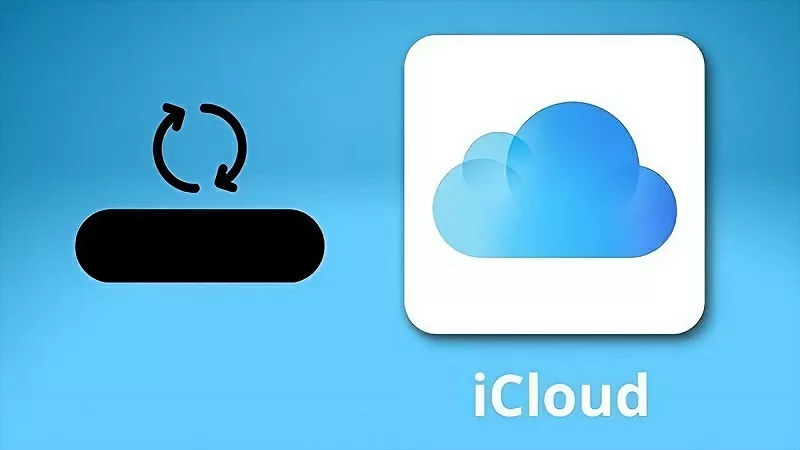 |
আইফোনে আইক্লাউড অ্যাকাউন্ট কীভাবে সহজেই পরিবর্তন করবেন
আপনার আইফোনে iCloud অ্যাকাউন্ট পরিবর্তন করলে আপনার ডেটা পরিচালনা করা সহজ হয় এবং ব্যবহারের ক্ষেত্রে নমনীয়তা আসে। আপনার আইফোনে iCloud অ্যাকাউন্ট পরিবর্তন করার দ্রুততম এবং সহজতম উপায় এখানে দেওয়া হল:
ধাপ ১: আপনার আইফোনের "সেটিংস" অ্যাপে যান এবং তারপর "অ্যাপল আইডি" নির্বাচন করুন। এরপর, নীচের "সাইন আউট" এ ক্লিক করুন। যখন সিস্টেমটি একটি বিজ্ঞপ্তি প্রদর্শন করবে, তখন আপনার "অ্যাপল আইডি" পাসওয়ার্ডটি লিখুন এবং "অফ" নামক আইটেমটি নির্বাচন করুন।
ধাপ ২: সম্পূর্ণ করার পরে, সিস্টেম আপনাকে জিজ্ঞাসা করবে যে আপনি পরবর্তী সংস্করণে ডেটা সংরক্ষণ করতে চান কিনা। এখানে, আপনি সুইচটি সক্রিয় করে গুরুত্বপূর্ণ ডেটা রাখতে পারেন। আইফোনে iCloud অ্যাকাউন্ট পরিবর্তন সম্পূর্ণ করতে আবার "সাইন আউট" বোতামে ক্লিক করুন।
ধাপ ৩: "সেটিংস" অ্যাপে ফিরে যান এবং "সাইন ইন" নির্বাচন করুন। সম্পন্ন হলে, আইফোনটি নতুন iCloud অ্যাকাউন্টের সাথে সিঙ্ক হবে।
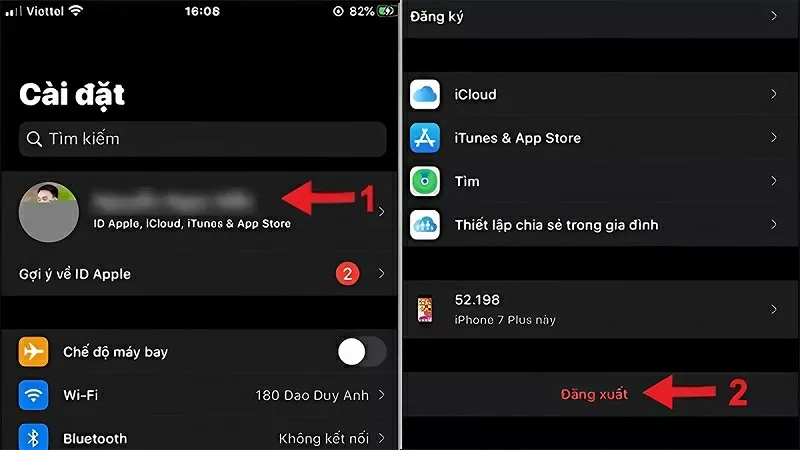 |
MacOS-এ iCloud অ্যাকাউন্ট কীভাবে দ্রুত পরিবর্তন করবেন
Macbook-এ iCloud অ্যাকাউন্ট দ্রুত পরিবর্তন করতে, এই সহজ পদক্ষেপগুলি অনুসরণ করুন:
ধাপ ১: অ্যাপল আইকনে ক্লিক করুন, "সিস্টেম প্রেফারেন্সেস" কীওয়ার্ড সম্বলিত আইটেমটি নির্বাচন করুন, তারপর "iCloud" এ ক্লিক করুন। এরপর, অ্যাকাউন্ট থেকে লগ আউট করতে "সাইন আউট" অক্ষরযুক্ত আইটেমটিতে ক্লিক করুন।
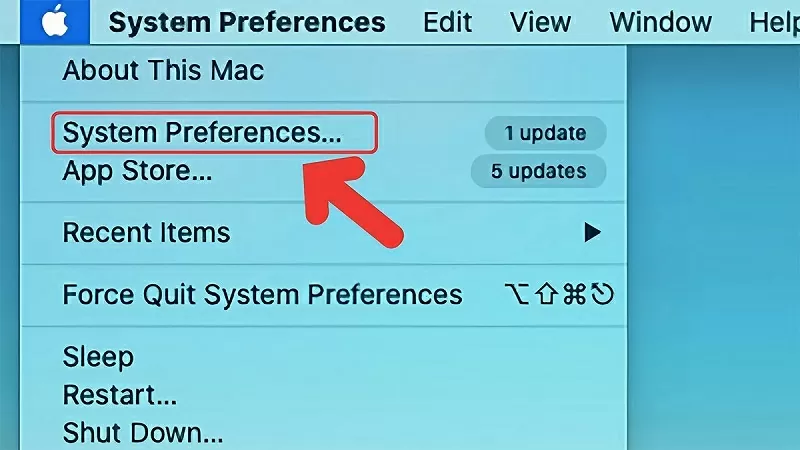 |
ধাপ ২: লগ আউট করার পর, আপনার নতুন অ্যাকাউন্টের তথ্য লিখুন এবং "সাইন ইন" বোতামে ক্লিক করুন।
ধাপ ৩: একবার আপনি সফলভাবে অ্যাক্সেস করার পরে, আপনি পূর্ববর্তী তথ্য সিঙ্ক্রোনাইজ করার বিকল্পগুলি দেখতে পাবেন। আপনি যে আইটেমগুলি আরও ব্যবহারের জন্য রাখতে চান সেগুলিতে ক্লিক করুন। অবশেষে, প্রক্রিয়াটি সম্পূর্ণ করার জন্য সিস্টেমের প্রয়োজনীয় পদক্ষেপগুলি অনুসরণ করুন।
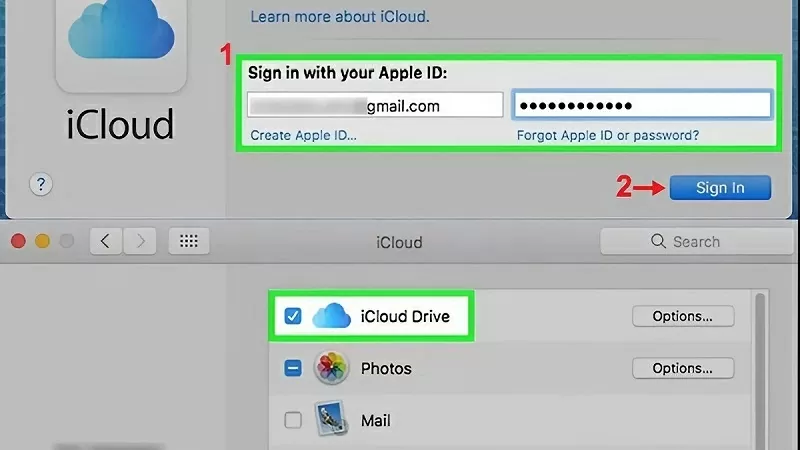 |
আইপ্যাডে আইক্লাউড অ্যাকাউন্ট কীভাবে সহজে পরিবর্তন করবেন
আইপ্যাডে আইক্লাউড অ্যাকাউন্ট পরিবর্তন করার জন্য এখানে তিনটি ধাপ দেওয়া হল, আসুন এটি করি।
ধাপ ১: আপনার আইপ্যাডে, "সেটিংস" খুলুন এবং "স্ক্রিন টাইম" নির্বাচন করুন। "সীমা" এ ক্লিক করুন এবং "অ্যাকাউন্ট পরিবর্তন করুন" নির্বাচন করুন, তারপর "পরিবর্তনগুলিকে অনুমতি দিন" নির্বাচন করুন। এরপর, "অ্যাপল আইডি" এ ক্লিক করুন এবং "সাইন আউট" নির্বাচন করুন।
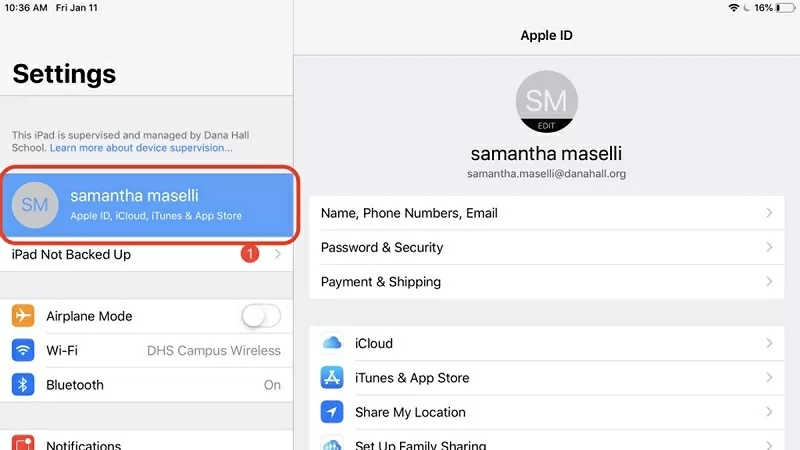 |
ধাপ ২: এখানে, ডিভাইস থেকে আপনার অ্যাকাউন্ট থেকে লগ আউট করতে "অফ" বোতামে ক্লিক করুন। একই সময়ে, অ্যাকাউন্ট পরিবর্তন করার সময় আপনি যে আইটেমগুলি রাখতে চান তা নির্বাচন করুন এবং চালিয়ে যান নির্বাচন করুন।
ধাপ ৩: অবশেষে, iCloud অ্যাকাউন্ট পরিবর্তন প্রক্রিয়াটি সম্পূর্ণ করতে "সাইন আউট" নির্বাচন করুন।
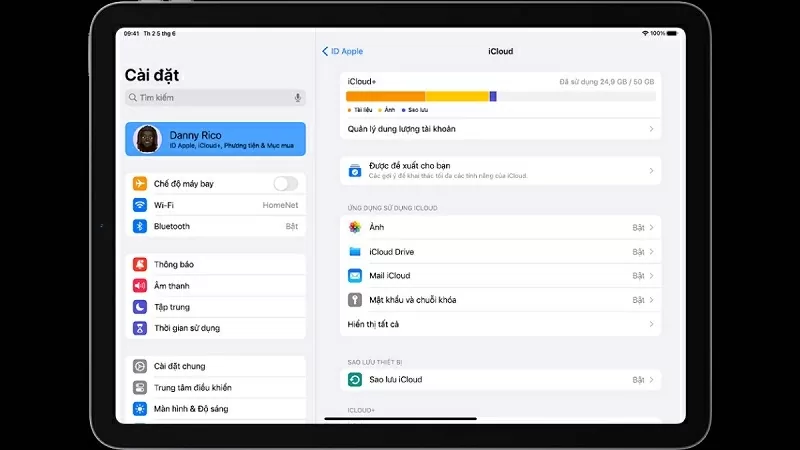 |
উপরের নির্দেশাবলী অনুসরণ করলে iPhone, iPad,... এ iCloud অ্যাকাউন্ট পরিবর্তন করা আরও সহজ হয়ে যাবে। আশা করি উপরের শেয়ারিং আপনাকে এটি সফলভাবে করতে এবং iCloud এর সুবিধাগুলি সর্বাধিক ব্যবহার করতে সাহায্য করবে।
[বিজ্ঞাপন_২]
উৎস



![[ছবি] বিশ্বজুড়ে মধ্য-শরৎ উৎসবের রাতে সুপার হার্ভেস্ট মুন উজ্জ্বলভাবে জ্বলছে](https://vphoto.vietnam.vn/thumb/1200x675/vietnam/resource/IMAGE/2025/10/07/1759816565798_1759814567021-jpg.webp)











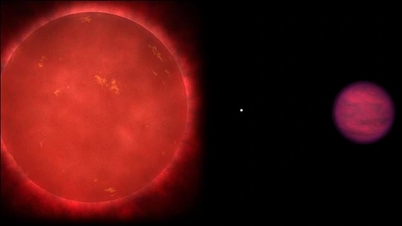

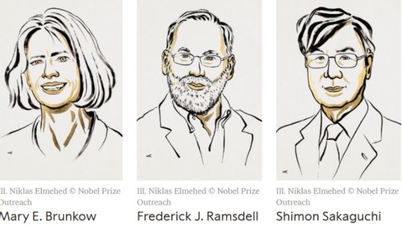















































































মন্তব্য (0)